娱乐先锋点歌机加歌方法
- 格式:doc
- 大小:115.50 KB
- 文档页数:4
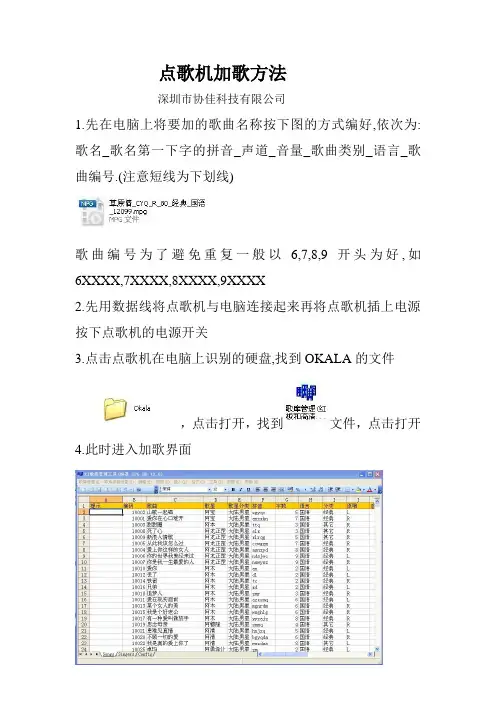
点歌机加歌方法
深圳市协佳科技有限公司
1.先在电脑上将要加的歌曲名称按下图的方式编好,依次为:歌名_歌名第一下字的拼音_声道_音量_歌曲类别_语言_歌曲编号.(注意短线为下划线)
歌曲编号为了避免重复一般以6,7,8,9开头为好,如6XXXX,7XXXX,8XXXX,9XXXX
2.先用数据线将点歌机与电脑连接起来再将点歌机插上电源按下点歌机的电源开关
3.点击点歌机在电脑上识别的硬盘,找到OKALA的文件
,点击打开,找到文件,点击打开4.此时进入加歌界面
5.打开歌库管理,点添加歌曲
6.点选歌,进入要加的歌曲所放的文件夹
7.打开后点下一步,如下图
7.进入下一步
9.点导入新歌后,系统要扫描歌库,要运行3-5分钟,请耐心等候,完成后出现如下图歌曲列表,列表的第一行为空的,请点击上面的册除,删除后点击上面的保存
10.运行完成后,点下面的保存,如下图
11.再点击如下图OK
.
12.点击如下图上面的退出
13.添加歌曲完成.。
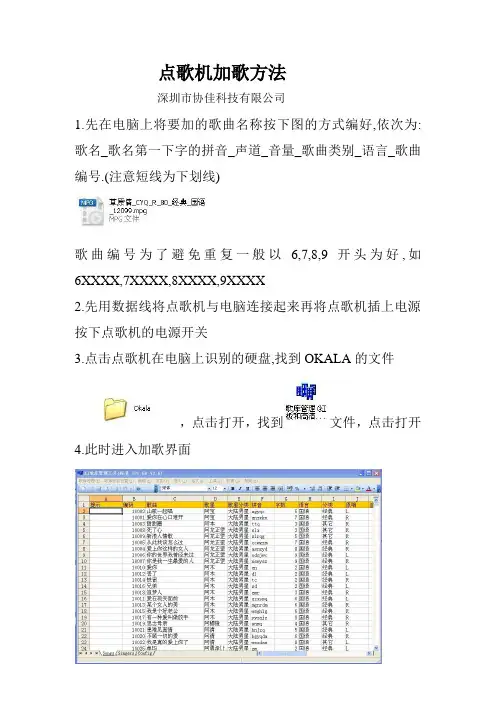
点歌机加歌方法
深圳市协佳科技有限公司
1.先在电脑上将要加的歌曲名称按下图的方式编好,依次为:歌名_歌名第一下字的拼音_声道_音量_歌曲类别_语言_歌曲编号.(注意短线为下划线)
歌曲编号为了避免重复一般以6,7,8,9开头为好,如6XXXX,7XXXX,8XXXX,9XXXX
2.先用数据线将点歌机与电脑连接起来再将点歌机插上电源按下点歌机的电源开关
3.点击点歌机在电脑上识别的硬盘,找到OKALA的文件
,点击打开,找到文件,点击打开4.此时进入加歌界面
5.打开歌库管理,点添加歌曲
6.点选歌,进入要加的歌曲所放的文件夹
7.打开后点下一步,如下图
7.进入下一步
9.点导入新歌后,系统要扫描歌库,要运行3-5分钟,请耐心等候,完成后出现如下图歌曲列表,列表的第一行为空的,请点击上面的册除,删除后点击上面的保存
10.运行完成后,点下面的保存,如下图
11.再点击如下图OK
.
12.点击如下图上面的退出
13.添加歌曲完成.。
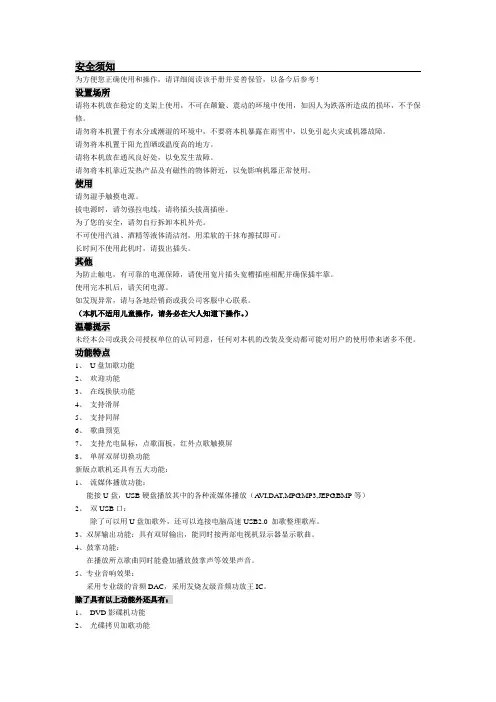
为方便您正确使用和操作,请详细阅读该手册并妥善保管,以备今后参考!设置场所请将本机放在稳定的支架上使用,不可在颠簸、震动的环境中使用,如因人为跌落所造成的损坏,不予保修。
请勿将本机置于有水分或潮湿的环境中,不要将本机暴露在雨雪中,以免引起火灾或机器故障。
请勿将本机置于阳光直晒或温度高的地方。
请将本机放在通风良好处,以免发生故障。
请勿将本机靠近发热产品及有磁性的物体附近,以免影响机器正常使用。
使用请勿湿手触摸电源。
拔电源时,请勿强拉电线,请将插头拔离插座。
为了您的安全,请勿自行拆卸本机外壳。
不可使用汽油、酒精等液体清洁剂,用柔软的干抹布擦拭即可。
长时间不使用此机时,请拔出插头。
其他为防止触电,有可靠的电源保障,请使用宽片插头宽槽插座相配并确保插牢靠。
使用完本机后,请关闭电源。
如发现异常,请与各地经销商或我公司客服中心联系。
(本机不适用儿童操作,请务必在大人知道下操作。
)温馨提示未经本公司或我公司授权单位的认可同意,任何对本机的改装及变动都可能对用户的使用带来诸多不便。
功能特点1、U盘加歌功能2、欢迎功能3、在线换肤功能4、支持滑屏5、支持同屏6、歌曲预览7、支持光电鼠标,点歌面板,红外点歌触摸屏8、单屏双屏切换功能新版点歌机还具有五大功能:1、流媒体播放功能:能接U盘,USB硬盘播放其中的各种流媒体播放(A VI,DAT,MPG,MP3,JEPG,BMP等)2、双USB口:除了可以用U盘加歌外,还可以连接电脑高速USB2.0 加歌整理歌库。
3、双屏输出功能:具有双屏输出,能同时接两部电视机显示器显示歌曲。
4、鼓掌功能:在播放所点歌曲同时能叠加播放鼓掌声等效果声音。
5、专业音响效果:采用专业级的音频DAC,采用发烧友级音频功放王IC。
除了具有以上功能外还具有:1、DVD影碟机功能2、光碟拷贝加歌功能标准版VOD点歌机加歌说明1、先将歌曲以编号命名(歌曲的后缀名不变)拷贝到电脑中(自己新件文件夹即可)。
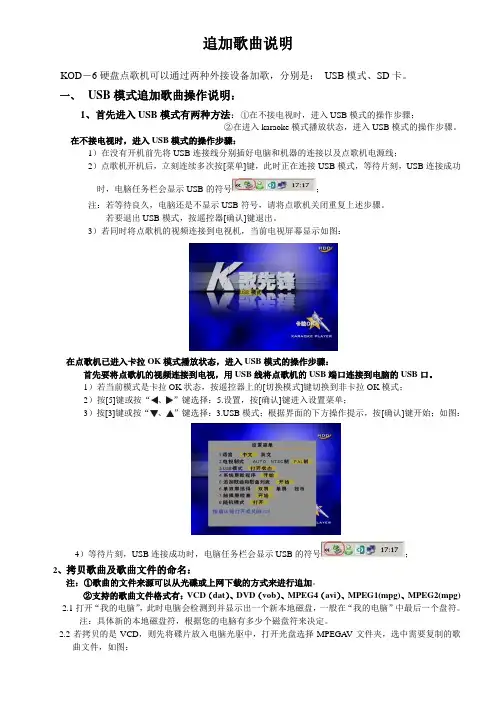
追加歌曲说明KOD-6硬盘点歌机可以通过两种外接设备加歌,分别是:USB模式、SD卡。
一、USB模式追加歌曲操作说明:1、首先进入USB模式有两种方法:①在不接电视时,进入USB模式的操作步骤;②在进入karaoke模式播放状态,进入USB模式的操作步骤。
在不接电视时,进入USB模式的操作步骤:1)在没有开机前先将USB连接线分别插好电脑和机器的连接以及点歌机电源线;2)点歌机开机后,立刻连续多次按[菜单]键,此时正在连接USB模式,等待片刻,USB连接成功时,电脑任务栏会显示USB的符号;注:若等待良久,电脑还是不显示USB符号,请将点歌机关闭重复上述步骤。
若要退出USB模式,按遥控器[确认]键退出。
3)若同时将点歌机的视频连接到电视机,当前电视屏幕显示如图:在点歌机已进入卡拉OK模式播放状态,进入USB模式的操作步骤:首先要将点歌机的视频连接到电视,用USB线将点歌机的USB端口连接到电脑的USB口。
1)若当前模式是卡拉OK状态,按遥控器上的[切换模式]键切换到非卡拉OK模式;2)按[5]键或按“、”键选择:5.设置,按[确认]键进入设置菜单;3)按[3]键或按“、”键选择:B模式;根据界面的下方操作提示,按[确认]键开始;如图:4)等待片刻,USB连接成功时,电脑任务栏会显示USB的符号;2、拷贝歌曲及歌曲文件的命名:注:①歌曲的文件来源可以从光碟或上网下载的方式来进行追加。
②支持的歌曲文件格式有:VCD(dat)、DVD(vob)、MPEG4(avi)、MPEG1(mpg)、MPEG2(mpg)2.1打开“我的电脑”,此时电脑会检测到并显示出一个新本地磁盘,一般在“我的电脑”中最后一个盘符。
注:具体新的本地磁盘符,根据您的电脑有多少个磁盘符来决定。
2.2若拷贝的是VCD,则先将碟片放入电脑光驱中,打开光盘选择MPEGA V文件夹,选中需要复制的歌曲文件,如图:2.3若是MPEG4碟片,放入电脑光驱中,打开光盘,直接需要复制的歌曲文件;2.4若是DVD碟片,放入电脑光驱中,打开光盘,选择VIDEO_TS文件夹,先使用拆分工具将歌曲拆分成一首首;2.5在进入到点歌机硬盘karaokvob文件夹下,首次追加歌曲,需要创建子文件夹,所创建的子文件夹命名是根据“2.6歌曲文件命名”的点歌编号前两位数来定,如:歌曲点歌编号是10000-10999,那么当前的子文件夹命名为:10;并将歌曲点歌编号10000-10999的歌曲,放在10的文件夹内;若歌曲点歌编号是:11001-11999,同样在karaokvob文件夹下,再创建一个子文件夹,命名为:11,然后将“点歌编号11001-11999的歌曲文件”放到11的文件夹内,以此类推。
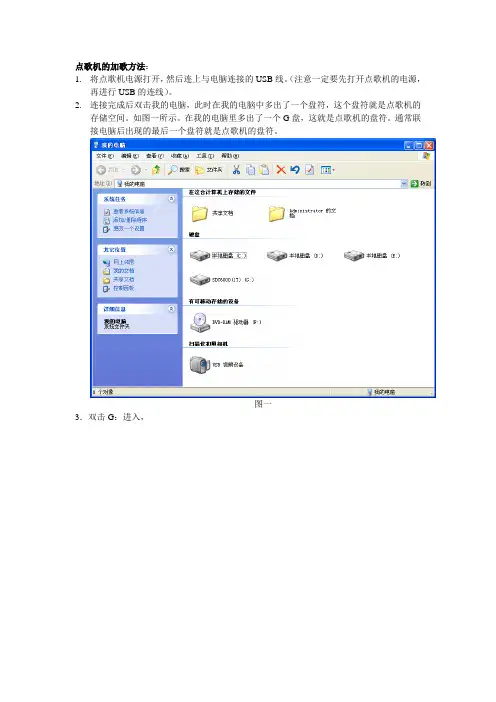
点歌机的加歌方法:1.将点歌机电源打开,然后连上与电脑连接的USB线。
(注意一定要先打开点歌机的电源,再进行USB的连线)。
2.连接完成后双击我的电脑,此时在我的电脑中多出了一个盘符,这个盘符就是点歌机的存储空间。
如图一所示。
在我的电脑里多出了一个G盘,这就是点歌机的盘符。
通常联接电脑后出现的最后一个盘符就是点歌机的盘符。
图一3.双击G:进入,4.双击VOD文件夹进入5.将这个文件夹里的所有文件都删除,然后将你要添另的歌曲文件拷入到此文件夹。
(点歌机支持后缀名是WMV,DAT,A VI,MPG四种格式的文件)。
如下图我拷入了一个MPG文件,一个DAT文件。
记住这两个文件的详细信息,然后把它们改名,从62000开始依次往下排。
6.点击向上或是后退按钮,返回点歌机的根目录。
7.双击Okala文件夹角进入。
8.运行加歌文档VOD.TXT生成工具.EXE,会出现下图点击歌库前面的方框,出现下图选择点歌机的盘符G,如图点确定后出现如下图。
点确认后出现点击文件后面的带有三个小点的小方框,点击62000,然后点击打开。
或是直接双击62000这时文件和编号就全都上去了。
然后再把其余的各项信息填全。
其中拼音和字数这两项在你输入完歌名后就会自动填上。
音量一项是默认的播放音量为该歌曲最大音量的百分比,通常选60就可以了。
其它的选项按歌曲信息正常填选。
点保存。
出现下图点OK确认。
点下一曲。
重复上面的添加过程。
(如果只添加这一首歌的话,就关闭当前窗口)。
点保存。
点OK确认后,将编辑信息的窗口关掉。
9.反回到点歌机盘符里的根目录,进入VOD文件夹。
此时会发出里面多了一个TXT文本文件。
说明上一步已经操作正确。
打开这个文件可以看到刚加的两首歌的全部信息。
10.再次反回根目录,并入进到Okala文件夹下。
点击运行里面的快速加歌工具。
11.双击运行后出现此时TOOL窗口下的盘符应该是默认的点歌机的盘符。
如果不是,请改成点歌机的盘符。
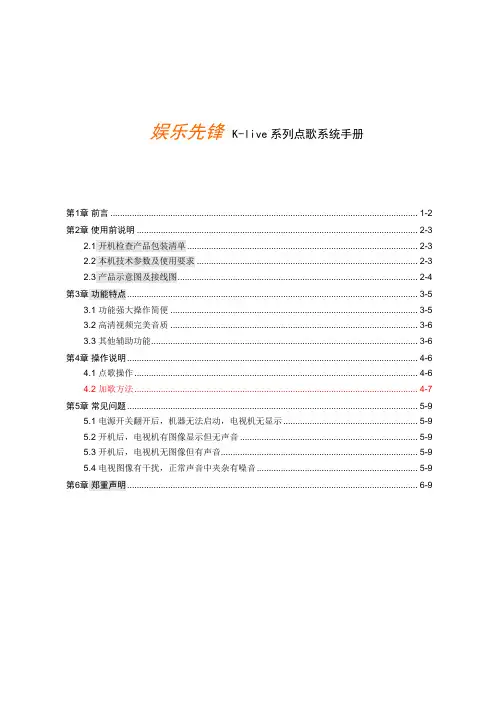
娱乐先锋K-live系列点歌系统手册第1章前言 ................................................................................................................................ 1-2第2章使用前说明 ..................................................................................................................... 2-32.1 开机检查产品包装清单 ................................................................................................ 2-32.2 本机技术参数及使用要求 ............................................................................................ 2-32.3 产品示意图及接线图.................................................................................................... 2-4第3章功能特点......................................................................................................................... 3-53.1 功能强大操作简便 ....................................................................................................... 3-53.2 高清视频完美音质 ....................................................................................................... 3-63.3 其他辅助功能............................................................................................................... 3-6第4章操作说明......................................................................................................................... 4-64.1 点歌操作...................................................................................................................... 4-64.2 加歌方法...................................................................................................................... 4-7第5章常见问题......................................................................................................................... 5-95.1 电源开关翻开后,机器无法启动,电视机无显示........................................................ 5-95.2 开机后,电视机有图像显示但无声音 .......................................................................... 5-95.3 开机后,电视机无图像但有声音.................................................................................. 5-95.4 电视图像有干扰,正常声音中夹杂有噪音................................................................... 5-9第6章郑重声明......................................................................................................................... 6-9第1章前言在人们惊叹于点歌界面上“滑屏〞、“手写〞、“拖拽〞、“飞入〞等特效时,我们更关心的是——客户使用本产品时真正感觉好用:●他们是否能用最短的时间和最少的点击次数,来找到自己需要的歌;●他们是否在第一次见到我们的界面是就能轻松使用;●他们是否感受到系统功能更强大而界面却更简洁;单机版点歌机指仅使用一台机器或一台计算机独立运行的点歌系统。

娱乐先锋点歌机加歌方法无论什么品牌的点歌加歌,都需要先找到需要的MTV歌曲。
我自己的点歌曲我都是用的“MTV下载伴侣”,主要是这个专用的点歌机MTV歌曲下载工具是免费的,歌曲也比较。
一、首先,使用专用的点歌机MTV歌曲下载工具——“MTV下载伴侣”,下载需要添加的MTV歌曲。
如果您的点歌机上没有这个软件,可以到百度搜索“MTV下载伴侣”。
歌曲下载如图:二、娱乐先锋的点歌机支持的格式:MPG ,DAT 。
先把已经下载好的MTV 歌曲名改为:数字编码形式,如:667897.mpg 建议把歌曲的名字编成6位以上的数字。
然后在硬盘上面建立文件夹 Linux_New_Song” 然后把改好文件名的歌曲复制到这个文件夹里面。
三、安装这个软件 SQLiteODBC驱动.exe 然后打开点歌机的VOD歌曲管理器SongManager.exe四、1、选择需要添加的歌曲路径,也就是刚才建立的“Linux_New_Song”文件夹然后点确定。
2、点击“生成KSC”按钮;等软件提示生成KSC完毕。
3、点击“添加新歌”按钮,把准备添加新歌,是否添加到数据库,点击“是”;五、在歌曲列表里,显示需要不添加的歌曲文件信息。
六、双击新添加的歌曲,输入歌曲信息。
七、输入本歌曲的歌曲名字,然后在“歌手名字”那里输入歌星名,“歌曲大类”,“明细类别”,根据歌曲本身的类型进行选择。
编辑好之后点击“确定”。
八、然后把编辑好的歌曲文件夹“Linux_New_Song”拷贝到U盘上面。
九、然后把U盘插到点歌机的USB口,系统会提示你“U盘已插入”然后点击“更多其他”十、输入密码“67899876”,弹出对话框,选择U盘加歌。
歌曲复制完之后重新启动点歌机。
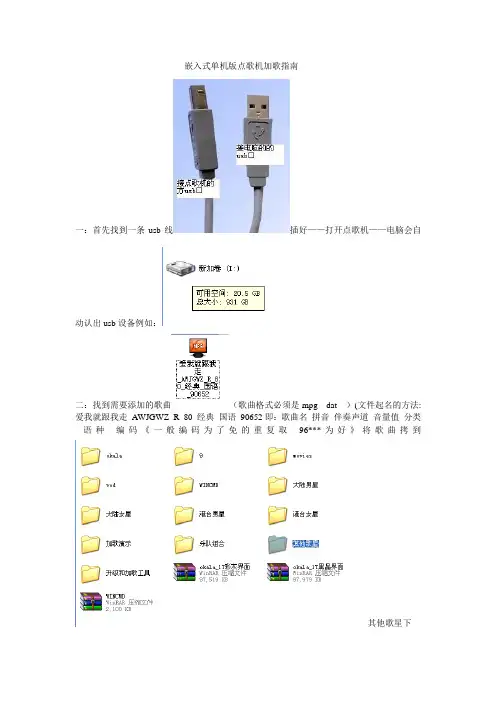
嵌入式单机版点歌机加歌指南
一:首先找到一条usb线插好——打开点歌机——电脑会自动认出usb设备例如:
二:找到需要添加的歌曲(歌曲格式必须是mpg dat )(文件起名的方法:爱我就跟我走_AWJGWZ_R_80_经典_国语_90652即:歌曲名_拼音_伴奏声道_音量值_分类_语种_编码《一般编码为了免的重复取96***为好》将歌曲拷到
其他歌星下
新歌里面(也可以自建文件夹)
三:打开i下okala文件夹—打开
会出现下图:
将d:\改成i:\
点击歌曲管理——导入数据库编辑
耐心等待…..出现曲库信息后
点击导入新歌
耐心等待….
完成后点击保存资料耐心等待!
点击保存
耐心等待…..然后点击ok
完成!你该会了吧!
为了系统安全,最好在加歌前,把I下okala 文件夹备份到电脑桌面,以免系统瘫痪后恢复!。
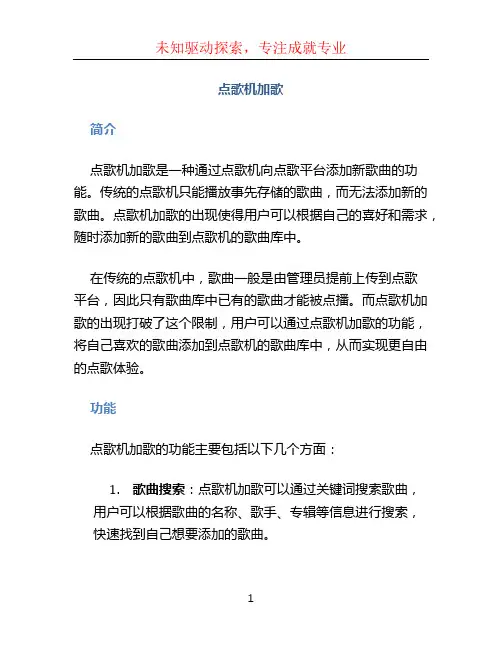
点歌机加歌简介点歌机加歌是一种通过点歌机向点歌平台添加新歌曲的功能。
传统的点歌机只能播放事先存储的歌曲,而无法添加新的歌曲。
点歌机加歌的出现使得用户可以根据自己的喜好和需求,随时添加新的歌曲到点歌机的歌曲库中。
在传统的点歌机中,歌曲一般是由管理员提前上传到点歌平台,因此只有歌曲库中已有的歌曲才能被点播。
而点歌机加歌的出现打破了这个限制,用户可以通过点歌机加歌的功能,将自己喜欢的歌曲添加到点歌机的歌曲库中,从而实现更自由的点歌体验。
功能点歌机加歌的功能主要包括以下几个方面:1.歌曲搜索:点歌机加歌可以通过关键词搜索歌曲,用户可以根据歌曲的名称、歌手、专辑等信息进行搜索,快速找到自己想要添加的歌曲。
2.歌曲预览:在点歌机加歌过程中,用户可以预览歌曲,了解歌曲的内容和风格,以便判断是否适合添加到点歌机的歌曲库中。
3.歌曲信息编辑:用户可以对要添加的歌曲的信息进行编辑,包括歌曲名称、歌手、专辑、时长等。
通过编辑歌曲信息,可以确保点歌机在播放歌曲时显示准确的信息,提供更好的用户体验。
4.歌曲上传:用户可以将自己的个人音乐文件上传到点歌机系统中,从而添加新的歌曲到歌曲库中。
用户可以上传的音乐文件格式包括常见的MP3、WAV等格式。
5.歌曲管理:点歌机加歌提供了对已添加歌曲的管理功能,用户可以对已添加的歌曲进行删除、编辑等操作,方便对歌曲库进行维护。
使用方法使用点歌机加歌的步骤如下:1.打开点歌机加歌应用或管理页面。
2.在搜索框中输入歌曲相关信息,点击搜索按钮进行歌曲搜索。
也可以直接浏览已添加的歌曲进行选择。
3.点击歌曲进行预览,确认是否符合要求。
4.选择要添加的歌曲,点击添加按钮,进入歌曲信息编辑界面。
5.在歌曲信息编辑界面中,填写歌曲的名称、歌手、专辑等信息。
6.如果是上传自己的音乐文件,点击上传按钮,选择要上传的音乐文件进行上传。
7.确认信息无误后,点击确认或保存按钮,将歌曲添加到点歌机的歌曲库中。
8.在歌曲管理界面中,可以对已添加的歌曲进行删除、编辑等操作。
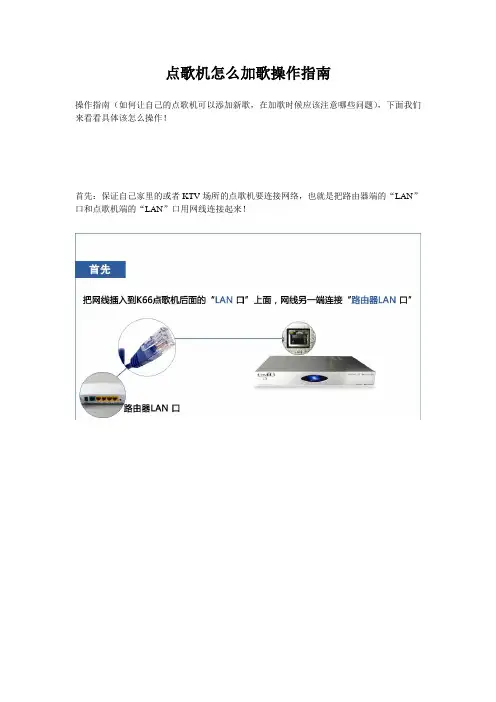
点歌机怎么加歌操作指南
操作指南(如何让自己的点歌机可以添加新歌,在加歌时候应该注意哪些问题),下面我们来看看具体该怎么操作!
首先:保证自己家里的或者KTV场所的点歌机要连接网络,也就是把路由器端的“LAN”口和点歌机端的“LAN”口用网线连接起来!
第一步:点歌机连接电源和显示器,正常启动点歌机,进入点歌界面,点击“高级”按钮!
第二步:当您点击“高级”以后,系统会弹出密码输入框,请输入密码“666666”
第三步:进入点歌机加歌重要环节,有两种加歌方式,一种是“U盘加歌”,另一种是“极速云加歌”,这个我们分享一下云加歌的操作指南!
第四步:进入云加歌界面后,可以按月份更新新歌,也可以搜索添加自己想要的歌曲!
第五步:选中自己想要的歌曲后,点击确定,等待系统添加,完成后即可点唱!
通过上面的操作步骤后,您就可以了解到点歌机怎么加歌的详细操作了,整个操作步骤都是比较简单的,没有多余的设置!。
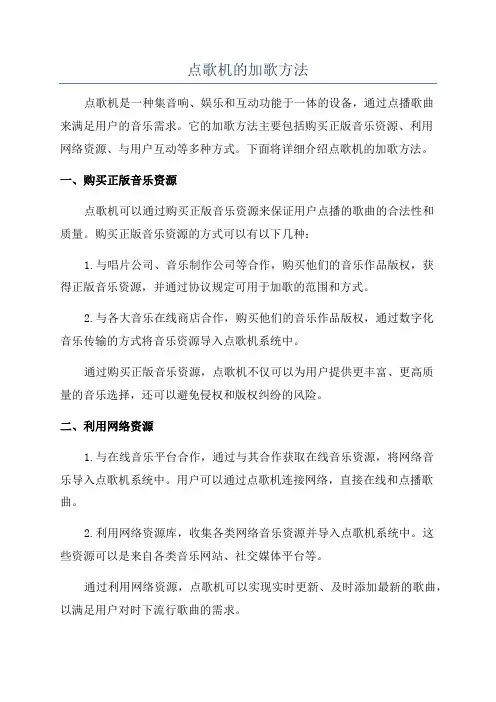
点歌机的加歌方法点歌机是一种集音响、娱乐和互动功能于一体的设备,通过点播歌曲来满足用户的音乐需求。
它的加歌方法主要包括购买正版音乐资源、利用网络资源、与用户互动等多种方式。
下面将详细介绍点歌机的加歌方法。
一、购买正版音乐资源点歌机可以通过购买正版音乐资源来保证用户点播的歌曲的合法性和质量。
购买正版音乐资源的方式可以有以下几种:1.与唱片公司、音乐制作公司等合作,购买他们的音乐作品版权,获得正版音乐资源,并通过协议规定可用于加歌的范围和方式。
2.与各大音乐在线商店合作,购买他们的音乐作品版权,通过数字化音乐传输的方式将音乐资源导入点歌机系统中。
通过购买正版音乐资源,点歌机不仅可以为用户提供更丰富、更高质量的音乐选择,还可以避免侵权和版权纠纷的风险。
二、利用网络资源1.与在线音乐平台合作,通过与其合作获取在线音乐资源,将网络音乐导入点歌机系统中。
用户可以通过点歌机连接网络,直接在线和点播歌曲。
2.利用网络资源库,收集各类网络音乐资源并导入点歌机系统中。
这些资源可以是来自各类音乐网站、社交媒体平台等。
通过利用网络资源,点歌机可以实现实时更新、及时添加最新的歌曲,以满足用户对时下流行歌曲的需求。
三、用户互动除了购买正版音乐资源和利用网络资源外,点歌机还可以通过用户互动的方式加歌,包括以下几个方面:1.用户点歌。
点歌机可以设置点歌功能,用户可以通过输入歌曲名、歌手名等信息进行点歌。
点歌机可以根据用户的点播来生成歌曲列表,并自动生成相关的音乐资源,实现点播的歌曲的加歌功能。
3.用户推荐歌曲。
点歌机可以设置推荐功能,用户可以根据自己的喜好和推荐的歌曲进行点播。
点歌机可以根据用户推荐的歌曲进行筛选和加歌。
4.用户评论和评分。
点歌机可以设置用户评论和评分功能,用户可以对已有歌曲进行评论和评分,根据用户反馈的信息进行歌曲优化和加歌。
通过用户互动,点歌机可以根据用户的需求和喜好来加歌,不仅提高了用户的参与度和满意度,还增加了点歌机系统的更新和改进的灵活性。
HOD4.12点歌机U盘加歌说明
--------------------------------------------------------------------------------
作者:龙霸HOD 信息来源:龙霸HOD 发布时间:2010-8-22
U盘加歌步骤:
1、在U盘建立一个hod文件夹;
2、hod文件夹建立1个hod.txt的文本文件,把歌曲也放在此文件夹里面;hod.txt的文件格式一定要是正确的;
3、加歌第一行为空行;
4、注意重要的事项(封号、半角状态、每加一行歌曲必须换行,不能断电);
5、注意工具里面的“文件夹选项”,在查看里面的不显示隐藏的文件和文件夹不要选;
6、最多一次加50首歌曲。
hod.txt文件的正确格式如下:
编号;名称;歌星;拼音;字数;语别;曲种;原唱;音量
800001;爱无止境;铁达尼号;awzj;4;英语;怀旧;0;100
800002;友谊地久天长;魂断蓝桥;yydjtc;6;英语;怀旧;0;100
密码888888,密码2:999999。
MEILEDI KTV雷石点歌系统使用说明一、主面板功能介绍主菜单面版:歌名歌星字数语言曲种(正下功能菜单)首页服务气氛语音(右下功能菜单)切歌伴唱重唱静音暂停(屏幕右菜单)已选MTV二、各功能选项介绍歌名:点击进入按歌名点歌,屏幕下方出现查询和数字复选的选项点击查询后出现,拼音,手写,笔画,笔划,语音的点歌选项:选择其中一种点歌方式进行点歌,同时屏幕上方出现查询的各种结果,如点错,可点向左的箭头删除歌星:按歌星名字进入歌星所唱所有歌曲点歌,点击进入按其地区进行选择,系统同时提供拼音和手写的方式筛选歌星名称字数:按歌名字数点歌,同时提供拼音,手写,笔画,笔划,语音的筛选点歌语种:按歌曲的语言类型进行点歌,同时提供拼音,手写,笔画,笔划,语言数字复选的筛选功能。
曲种:按歌曲曲风进行的点歌,同时提供拼音,手写,笔画,笔划,语音,数字复选的筛选条件。
首页:点击回到主菜单界面。
服务:点击出现呼叫服务生和点歌系统背景主题的更换。
气氛:点击出现现场气氛的语音选项和灯光选项的选择。
调音:点击出现VOL音量,麦克风音量,声调的调整,以及音效选项。
切歌:点击进入下首歌播放。
导唱、伴唱、原唱:点击进入三种播放状态的切换。
重唱:点击后对正在播放的歌唱进行重新播放。
静音:点击后音停止播放音乐,重复点击恢复。
暂停:点击后暂停音乐播放,画面静止,重复点击后恢复。
已选:点击后右边屏幕出现已点的歌曲列表,点击歌曲后的向上箭头将该歌曲移至下首播放,点击叉将该歌曲删除。
MTV:点击后出现与电视屏幕同步的MTV画面,系统默认为MTV歌曲画面。
返回:点歌同时出现返回按钮,点击后回到操作的上一页面。
注:当屏幕在10秒左右无点击操作,点歌屏幕将自动全屏显示与电视机同步的MTV画面,点击屏幕任意地方后恢复到最后由操作的界面,当点击选完歌曲后点击右边的MIV小屏幕画现,将全屏显示与电视机同步的MTV画面,全屏播放后点击屏幕任意地方返回。
家庭ktv点歌操作流程家庭KTV已经成为很多家庭聚会的一种常见方式,大家可以在家中尽情地唱歌、跳舞,享受欢乐的时光。
而在家庭KTV中,点歌操作流程是非常重要的,它直接影响到整个唱歌体验的顺畅程度。
下面就来介绍一下家庭KTV点歌操作流程。
首先,打开家庭KTV的点歌系统,通常是通过电视或者投影仪来显示歌曲列表。
在点歌系统中,可以按照歌手、歌曲名称、语种等分类来查找歌曲。
一般来说,家庭KTV的点歌系统会提供一个遥控器或者手机APP来进行点歌操作。
接着,选择你想要唱的歌曲。
可以通过遥控器或者手机APP来输入歌曲的编号或者名称,然后确认选择。
在选择歌曲之前,可以先浏览一下歌曲列表,看看有哪些热门歌曲或者自己喜欢的歌曲。
确认选择歌曲后,等待系统播放歌曲。
在等待的过程中,可以准备麦克风、调整音量等。
一般来说,家庭KTV的点歌系统会有一个倒计时显示,告诉你还有多久开始播放歌曲。
当歌曲开始播放时,可以开始唱歌了。
可以根据自己的喜好选择是否要打开伴奏或者原唱,调整音量大小,让自己更好地融入到歌曲中去。
唱歌的过程中,可以随时切换歌曲或者调整音量,让整个唱歌过程更加顺畅。
最后,在唱完一首歌曲之后,可以选择继续点歌或者结束唱歌。
如果想要继续点歌,可以重复以上的操作流程。
如果想要结束唱歌,可以选择退出点歌系统,然后关闭设备。
总的来说,家庭KTV点歌操作流程是非常简单的,只需要几步就可以完成。
通过点歌系统,可以方便地选择自己喜欢的歌曲,享受唱歌的乐趣。
希望以上介绍的家庭KTV点歌操作流程对大家有所帮助,让大家在家庭KTV中唱歌更加顺畅愉快!。
尼奥点歌机加歌方法
尼奥点歌机U盘加歌方法:1,下载mtv歌曲;2,添加歌曲到点歌机里。
一、下载mtv歌曲:
打开ktv加歌专用工具——“mtv下载伴侣”(如果电脑里没有,在网上搜索免费下载即可)。
在“mtv下载伴侣”里搜索并下载需要的歌曲。
二、点歌机加歌
1、在需要的mtv歌曲都下载完成后,运行尼奥点歌机的加歌管理软件,选择管理——新歌快递。
勾选需要添加的新歌,打包生成U盘加歌文件;
2、将打包文件拷贝到U盘根目录下KTV目录当中(注:U盘格式需为“FAT”或“FAT32”格式,U盘为独立分区,支持USB1.1协议);
3、将U盘插入点歌机的USB加歌接口,点歌机出现提示“进入新歌添加模式”,用遥控机或触摸屏选择“OK”即可自动加入新歌。
另注:每个品牌点歌机加歌方法有所不同,请查看对应品牌点歌机的加歌方法!歌曲格式请下载VCD或DVD格式。
加歌步骤
加歌分两种方式:(800G软件和800V软件显示略有不同,但不影响,下面以800G软件示范)
方式一:直接打开加歌软件,只能在软件菜单栏中选择“制作”→“制作批量光盘”。
可以把做好的批量文件复制到U盘或刻录成光盘,在点歌机正常开启的情况下放入U盘或光盘后,按“系统”键,输入密码347437→“增删歌曲”→批量加歌。
方式一加歌步骤:
1、没把点歌机硬盘接到电脑上
2、很多和点歌机硬盘有关的功能都屏蔽了,要在菜单栏中选择“制作”→“制作批量光盘”。
3、如果你加的是DVD碟的歌曲,请先分解DVD。
如不是就跳过这一步
4、打开了“制作批量光盘”,填好歌曲信息。
编号可以从70000-74999或80000-99000之前的任何数字。
现在最重要的一项是“歌曲类型”,如选不对,会造成没声音或文件播放不出来。
5、单击鼠标左键不要放,可以查看到“歌曲类型”的信息,根据显示情况选择正确的“歌
曲类型”。
6、选择好后,点“增加”,就会把你要加的歌曲放到你选择的目录。
把全部要加的歌曲都增加后,最后按完成,会自动生成两个文本文件。
把目录里的歌曲和两个文本文件一起复制到U盘或刻成光盘。
方式二:把硬盘接在电脑上,能识别到点歌机硬盘。
打开加歌软件会自动读取点歌机硬盘资料。
之后直接按“打开歌曲”就可以加歌了,步骤和方法一一样。
加完所有歌曲后,点关闭,会提示你要不要保存,点是就可以了。
之后把硬盘装回点歌机上就可以了。
U盘加歌操作程序1.准备:将歌曲视频存入U盘(不要存放其他的文件,以免点歌机无法识别。
另外最好设一本《加歌记录本》,将加歌的歌名、编号等相关资料记下,以备日后需要时查对。
)2.开启点歌机,待启动后将U盘插入USB插口,在“公播画面”按遥控器的“系统”键进入“系统设置”的画面。
3.然后输入系统密码(系统密码默认是347437)后按“输入”确认。
4.使用“上下”方向键选择第二项“增删歌曲”选项,按“输入”键确认。
5.使用“上下”方向键选择最后一项“USB歌曲录制”选项,按“输入”键确认。
点歌机读出U盘的数据后进入歌曲录制界面。
6.按“上下”键选取想加的那一首歌曲,同时可以观看预览画面来辨认歌曲,确定后按“输入”键确认该首歌曲。
可以同时逐一确定多首歌曲,但要记住每首歌曲的先后排序(在《加歌记录本》将排序记下,避免下一步输入歌曲信息资料时弄错)。
7.确定歌曲后,按“开始”键:进入歌曲录制界面,按数字键“2”进入“详细录制”。
8.输入歌曲信息。
歌曲编号由系统自动编排,将歌曲编号记在《加歌记录本》上,按“输入”或按向下箭头键跳下一个选项“调别”。
9.按数字键选择“调别”,按“输入”键跳下一个选项“歌名”,用拼音输入歌名,按“输入”键跳下一个选项“歌星”,用拼音输入歌星名,按“输入”键跳下一个选项。
10.用“左、右方向”键分别选择“语言”、“地区”、“舞曲”、“类别”,选定了按“输入”或“上下”键跳下一个选项。
11.全部完成后按“输入”或“上下”键跳下一首歌曲,重复8—10的步骤。
12.全部歌曲信息输入完毕后,画面会提示,按“开始”键录制歌曲,这时可以看到歌曲会逐首录制到点歌机的硬盘当中。
13.录制完成后,按“返回”键,画面会显示“保存资料中,请稍候”,完毕后退出至““公播画面”,这时加歌的操作全部完成,可以按正常方式进行点歌了。
如何用加歌软件和U盘加歌进去?一、在音王的官方网站,资料下载里有个单机版加歌软件.把他下载到电脑上.用这个软件把自己想要加的歌曲处理一下.把做好的歌曲考到U盘插在点歌机上用遥控器按系统键(密码是347437)进入系统后选择--增删歌曲选项.进入后再选--批量加歌.就OK啦.自动会加完.还有什么疑问加QQ;261393060。
娱乐先锋点歌机加歌方法
无论什么品牌的点歌加歌,都需要先找到需要的MTV歌曲。
我自己的点歌曲我都是用的“MTV下载伴侣”,主要是这个专用的点歌机MTV歌曲下载工具是免费的,歌曲也比较。
一、首先,使用专用的点歌机MTV歌曲下载工具——“MTV下载伴侣”,下载需要添
加的MTV歌曲。
如果您的点歌机上没有这个软件,可以到百度搜索“MTV下载伴
侣”。
歌曲下载如图:
二、娱乐先锋的点歌机支持的格式:MPG,DAT。
先把已经下载好的MTV歌曲名改为:
数字编码形式,如:
667897.mpg 建议把歌曲的名字编成6位以上的数字。
然后在硬盘上面建立文件夹
Linux_New_Song” 然后把改好文件名的歌曲复制到这个文件夹里面。
三、安装这个软件 SQLiteODBC驱动.exe 然后打开点歌机的VOD歌曲管理器
SongManager.exe
四、1、选择需要添加的歌曲路径,也就是刚才建立的“Linux_New_Song”文件夹然
后点确定。
2、点击“生成KSC”按钮;等软件提示生成KSC完毕。
3、点击“添加新歌”按钮,把准备添加新歌,是否添加到数据库,点击“是”; 五、在歌曲列表里,显示需要不添加的歌曲文件信
息。
六、双击新添加的歌曲,输入歌曲信息。
七、输入本歌曲的歌曲名字,然后在“歌手名字”那里输入歌星名,“歌曲大类”,
“明细类别”,根据歌曲本身的类型进行选择。
编辑好之后点击“确定”。
八、然后把编辑好的歌曲文件夹“Linux_New_Song”拷贝到U盘上面。
九、然后把U盘插到点歌机的USB口,系统会提示你“U盘已插入”然后点击“更多其他”
十、输入密码“67899876”,弹出对话框,选择U盘加歌。
歌曲复制完之后重新
启动点歌机。